oppoロック解除パスワードを忘れた場合の対処法(解決策と注意事項)
OPPO のロック解除パスワードを忘れることはよくある問題ですが、幸いなことに、デバイスへのアクセスを取り戻すのに役立つ解決策がいくつかあります。この記事では、PHP エディターの Youzi がいくつかの実行可能な方法を紹介し、この問題を安全に解決できるようにするための注意事項をいくつか示します。パスワードのリセット、Google アカウントの使用、サードパーティ ツールの使用、または出荷時設定へのリセットのいずれの方法でも、自分に合った解決策を見つけることができます。間違いやその他の理由でパスワードを忘れた場合でも、この記事では、Oppo デバイスへのアクセスを取り戻すのに役立つヒントを提供します。
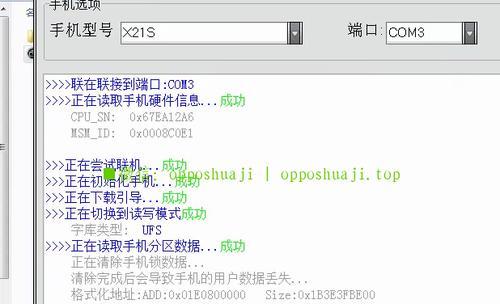
パスワードを取得する一般的な方法
携帯電話の画面で [パスワードを忘れた場合] をクリックし、システム ガイダンスに従って携帯電話番号を確認します。または電子メールアカウントのパスワードの回復。確認コードのテキスト メッセージまたは電子メールを受信するには、携帯電話が対応するアカウントにバインドされていることを確認する必要があります。
Google アカウントを使用したロック解除
Google サービス (GMS) が Oppo 携帯電話にインストールされている場合、Google アカウントを使用して携帯電話のロックを解除できます。間違ったパスワードを複数回入力すると、Google アカウントを使用してロックを解除するように求められます。新しいロック解除パスワードをリセットし、正しいアカウント番号とパスワードを入力できます。
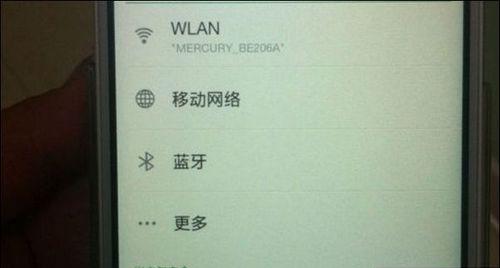
FindMyDevice によるリモート パスワード リセット
「FindMyDevice」をオンにして、Oppo 携帯電話を Google アカウントに接続している場合は、次のことができます。この機能を使用すると、パスワードをリモートでリセットできます。次に、デバイスリストでoppo携帯電話を選択し、Googleアカウント管理ページ「リモートロック」にログインし、新しいロック解除パスワードを設定できます。
OPPO が公式に提供するロック解除ツールを使用する
前の方法でパスワードを取得できない場合は、OPPO が公式に提供するロック解除ツールを使用してみてください。これらのツールは、データを失うことなく携帯電話のロックを解除するのに役立ちます。これらのツールを使用する前に、重要なデータをバックアップしてください。
OPPO カスタマー サービスに問い合わせてください
上記の方法を試しても問題が解決しない場合は、OPPO カスタマー サービスに問い合わせてさらにヘルプを求めることができます。 Oppo スマートフォンへのアクセスを回復できるようサポートし、専門的なガイダンスと解決策を提供します。
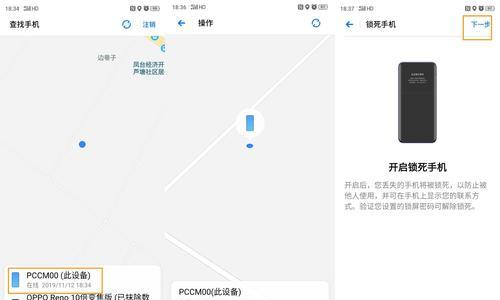
携帯電話を自分でリセットする
携帯電話上のデータが失われても構わない場合は、自分で携帯電話をリセットしてみることもできます。リカバリモードで選択し、ボリュームキーと電源キーを押したままにしてリカバリモード「WipeData/FactoryReset」に入り、すべてのデータをクリアすると、電話機は工場出荷時の設定に復元されます(オプション)。
個人のプライバシーとデータのセキュリティの保護に注意してください
ロック解除プロセス中は、個人のプライバシーとデータのセキュリティの保護に必ず注意してください。個人情報の漏洩を防ぐため、サードパーティ製のロック解除ソフトウェアの使用は避けてください。紛失を防ぐため、ロックを解除する前に重要なデータをバックアップしてください。
ロック解除を頻繁に試行しないでください
電話機がロックされないように、またはロック解除パスワードを忘れた場合は、ロック解除を頻繁に試行しないでください。間違ったパスワードを複数回入力した後、再度ロックを解除するまでしばらく待つ必要がある場合があります。
パスワード プロンプトの質問を設定する
パスワードをリセットするときに、パスワード プロンプトの質問を設定できます。パスワードを忘れた場合は、本人確認を行うためにこの質問に答えるように求められます。質問に対する答えは覚えやすく、他の人が推測しにくいものにしてください。
指紋または顔認識を使用してロックを解除する
OPPO の携帯電話が指紋または顔認識のロック解除機能をサポートしている場合は、これらの機能を使用して携帯電話のロックを解除してみることができます。そして、対応する指紋または顔認識情報を設定し、設定で対応する機能をオンにします。
パスワードの共有を避ける
他人があなたの携帯電話を悪意を持って操作するのを防ぐために、ロック解除パスワードを他人と共有しないでください。個人のプライバシーと携帯電話のセキュリティを保護することは非常に重要です。
パスワードをリセットしたらすぐにアカウントのパスワードを変更してください
アカウントのセキュリティを高めるため、パスワードの取得とリセットに成功したら、携帯電話に関連付けられているアカウントのパスワードを時間内に変更してください。
データのクラウドへのバックアップを検討する
データの損失を避けるために、重要なデータをクラウドにバックアップすることをお勧めします。データのセキュリティと信頼性を確保するために、OPPO が提供するクラウド サービスまたはその他のクラウド ストレージ サービスの使用を選択できます。
携帯電話システムを定期的に更新します
システムのセキュリティと安定性を向上させ、携帯電話システムを定期的に更新して、携帯電話に最新のセキュリティ パッチと機能改善が確実に適用されるようにします。
しかし、試してみるべき解決策はたくさんあります。oppo のロック解除パスワードを忘れてしまうのはよくある問題です。リモートでパスワードをリセットしたり、Google アカウントを使用してロックを解除したり、自分で電話をリセットしたりすることで、oppo 電話を使用する権利を取り戻し、パスワードを取得できます。また、頻繁にロックを解除しようとすることは避け、ロック解除のプロセス全体を通じて、個人のプライバシーとデータのセキュリティに注意してください。この記事の紹介がこの問題の解決に役立つことを願っています。
以上がoppoロック解除パスワードを忘れた場合の対処法(解決策と注意事項)の詳細内容です。詳細については、PHP 中国語 Web サイトの他の関連記事を参照してください。

ホットAIツール

Undresser.AI Undress
リアルなヌード写真を作成する AI 搭載アプリ

AI Clothes Remover
写真から衣服を削除するオンライン AI ツール。

Undress AI Tool
脱衣画像を無料で

Clothoff.io
AI衣類リムーバー

AI Hentai Generator
AIヘンタイを無料で生成します。

人気の記事

ホットツール

メモ帳++7.3.1
使いやすく無料のコードエディター

SublimeText3 中国語版
中国語版、とても使いやすい

ゼンドスタジオ 13.0.1
強力な PHP 統合開発環境

ドリームウィーバー CS6
ビジュアル Web 開発ツール

SublimeText3 Mac版
神レベルのコード編集ソフト(SublimeText3)

ホットトピック
 Oppo 携帯電話のセーフティ モードを無効にする方法 (Oppo 携帯電話のセーフティ モードをすばやく簡単に無効にする)
Sep 02, 2024 pm 03:38 PM
Oppo 携帯電話のセーフティ モードを無効にする方法 (Oppo 携帯電話のセーフティ モードをすばやく簡単に無効にする)
Sep 02, 2024 pm 03:38 PM
場合によっては、Oppo 携帯電話がセーフ モードになり、携帯電話の機能を正常に使用できなくなることがあります。このような状況では、混乱や不安を感じるかもしれません。ただし、心配しないでください。この記事では、Oppo 携帯電話のセーフ モードを無効にして、携帯電話を再び使用できるようにするための簡単な方法をいくつか紹介します。 1. バッテリー残量を確認します。OPPO 携帯電話のバッテリー残量が低すぎると、携帯電話が自動的にセーフ モードになる可能性があります。携帯電話が完全に充電されていることを確認し、携帯電話を再起動してみてください。電源ボタンを長押しする 場合によっては、電源ボタンを長押しすると、OPPO 携帯電話がセーフ モードを終了できることがあります。電源ボタンを数秒間押し続けて、セーフ モードを終了できるかどうかを確認してください。音量キーを確認してください。 場合によっては、音量キーの間違った組み合わせを押すと、
 香港Apple ID登録の手順と注意点(香港Apple Storeならではのメリットを享受)
Sep 02, 2024 pm 03:47 PM
香港Apple ID登録の手順と注意点(香港Apple Storeならではのメリットを享受)
Sep 02, 2024 pm 03:47 PM
Appleの製品とサービスは、常に世界中のユーザーに愛され続けています。香港 Apple ID を登録すると、ユーザーはさらに便利になり、特典が得られます。香港 Apple ID の登録手順と注意点を見てみましょう。香港 Apple ID の登録方法 Apple デバイスを使用する場合、多くのアプリケーションや機能では、Apple ID を使用してログインする必要があります。香港からアプリケーションをダウンロードしたり、香港 AppStore の優待コンテンツを楽しみたい場合は、香港の Apple ID を登録することが非常に必要です。この記事では香港のApple IDの登録手順と注意点を詳しく解説します。手順: 言語と地域を選択します。Apple デバイスで「設定」オプションを見つけて、次のように入力します。
 Samsung モニターの画面がぼやける問題の解決策 (Samsung モニターの画面がぼやける現象に対処する方法)
Sep 04, 2024 pm 01:32 PM
Samsung モニターの画面がぼやける問題の解決策 (Samsung モニターの画面がぼやける現象に対処する方法)
Sep 04, 2024 pm 01:32 PM
技術の継続的な発展により、モニターは人々の日常生活や仕事に欠かせないものになりました。ただし、Samsung 製モニターで画面がぼやけるなどの問題が発生する場合があります。この記事では、この問題に適切に対処するのに役立つ一般的な解決策をいくつか紹介します。 1. 接続ケーブルがしっかりと接続されているかどうかを確認します。VGA、DVI、または HDMI ケーブルが損傷しておらず、モニター、コンピューター、またはその他のデバイスにしっかりと接続されていることを確認します。 - 接続ケーブルのインターフェースに緩みや汚れがないか確認し、必要に応じて清掃または交換してください。 2. 解像度とリフレッシュ レートを調整する - コンピュータ システムのモニタの解像度とリフレッシュ レートを調整して、モニタのデフォルト設定と一致するようにします。 - さまざまな設定を試して、画面がぼやける問題を解決できるかどうかを確認します。
 ナイキシューズの靴箱の本物と偽物の見分け方(簡単に見分けるコツをマスター)
Sep 02, 2024 pm 04:11 PM
ナイキシューズの靴箱の本物と偽物の見分け方(簡単に見分けるコツをマスター)
Sep 02, 2024 pm 04:11 PM
世界的に有名なスポーツブランドとして、ナイキのシューズは大きな注目を集めています。しかし、市場にはナイキの偽物の靴箱などの偽造品も多数出回っています。消費者の権利と利益を保護するには、本物の靴箱と偽物の靴箱を区別することが重要です。この記事では、本物の靴箱と偽物の靴箱を見分けるための簡単で効果的な方法をいくつか紹介します。 1: 外箱のタイトル ナイキの靴箱の外箱を観察すると、多くの微妙な違いを見つけることができます。ナイキの純正靴箱は通常、手触りが滑らかで、明らかな刺激臭のない高品質の紙素材を使用しています。本物の靴箱のフォントとロゴは通常、鮮明で詳細で、ぼやけや色の不一致はありません。 2: ロゴのホットスタンプのタイトル。ナイキの靴箱のロゴは通常、純正の靴箱のホットスタンプ部分に表示されます。
 SEIトークンをウォレットに安全にインポートするにはどうすればよいですか?
Sep 26, 2024 pm 10:27 PM
SEIトークンをウォレットに安全にインポートするにはどうすればよいですか?
Sep 26, 2024 pm 10:27 PM
SEIトークンをウォレットに安全にインポートするには: 安全なウォレットを選択し(例: Ledger、MetaMask)、セキュリティ対策を有効にします。SEIトークンをウォレットアドレスに送信し、トランザクションが成功したことを確認します。残高を確認します。
 カラーシリコン携帯電話ケースの掃除方法(簡単で実用的な掃除のヒントと注意事項)
Sep 02, 2024 pm 04:09 PM
カラーシリコン携帯電話ケースの掃除方法(簡単で実用的な掃除のヒントと注意事項)
Sep 02, 2024 pm 04:09 PM
色付きのシリコン製携帯電話ケースは、現代の携帯電話愛好家にとって一般的なアクセサリーの 1 つですが、一定期間使用すると、必然的に汚れやほこりが電話ケースに蓄積し、外観や衛生状態に影響を及ぼします。カラーシリコン携帯電話ケースを適切に掃除する方法は、すべての携帯電話ユーザーが知っておくべきことです。この記事では、カラーシリコン携帯電話ケースを簡単に掃除するための、簡単で実用的な掃除のヒントと注意事項を紹介します。 1. お手入れ前の準備 お手入れの前に、まず電話の電源が切れていることを確認し、電話を電話ケースから外してください。次に、柔らかい毛のブラシ、中性洗剤、ぬるま湯、清潔なタオルなどの道具を準備します。 2. 柔らかい毛のブラシを使用して、着色されたシリコン製の電話ケースの表面にあるほこりのほとんどを優しく取り除きます。電話ケースをペーパータオルの上に置きます。粉塵の飛散を防ぎます。欲しい
 AndroidスマホでWiFiのパスワードを確認する方法(簡単な操作で接続中のWiFiのパスワードを簡単に取得できます)
Sep 02, 2024 pm 05:10 PM
AndroidスマホでWiFiのパスワードを確認する方法(簡単な操作で接続中のWiFiのパスワードを簡単に取得できます)
Sep 02, 2024 pm 05:10 PM
ワイヤレス ネットワークの普及により、さまざまな WiFi ネットワークに接続することが多くなりますが、特定の WiFi ネットワークのパスワードを忘れてしまうことがあります。この記事では、Android スマートフォンで接続されている WiFi のパスワードを確認し、簡単に取得して記録できる方法を紹介します。段落 1. システム設定から WiFi 設定ページに入ります。電話設定の [WiFi] オプションをクリックして、WiFi 設定ページに入ります。 2. 接続されている WiFi ネットワークを選択します。WiFi 設定ページで、接続されている WiFi ネットワークの名前を見つけてクリックします。 3. WiFi ネットワークの詳細ページに入ります。ポップアップ ウィンドウで、[ネットワークの詳細] または同様のオプションをクリックして、WiFi ネットワークの詳細ページに入ります。 4.接続されているWiFiの高速性を表示します
 Gateio Exchangeアプリ古いバージョンGateio Exchangeアプリ古いバージョンダウンロードチャネル
Mar 04, 2025 pm 11:36 PM
Gateio Exchangeアプリ古いバージョンGateio Exchangeアプリ古いバージョンダウンロードチャネル
Mar 04, 2025 pm 11:36 PM
Gateio Exchangeアプリは、公式のサードパーティのアプリケーション市場、フォーラムコミュニティ、その他のチャネルをカバーする古いバージョン用のチャネルをダウンロードします。また、古いバージョンを簡単に取得し、新しいバージョンやデバイスの互換性を使用する際の不快感を解決するのに役立ちます。






